如何实现Excel到Word的无损格式复制?在日常办公场景中,将Excel表格迁移至Word文档时经常遭遇格式错位问题,精心设计的表格布局在粘贴后变得面目全非。本文详解三种专业方法助您完美保留表格样式,确保数据呈现的专业性与美观度。
方法一:选择性粘贴技巧
1、数据源复制操作
在Excel工作界面选定目标表格区域,使用快捷键Ctrl+C或右键菜单执行复制命令。建议完整框选包含表头和数据的主体区域,避免遗漏隐藏行列。
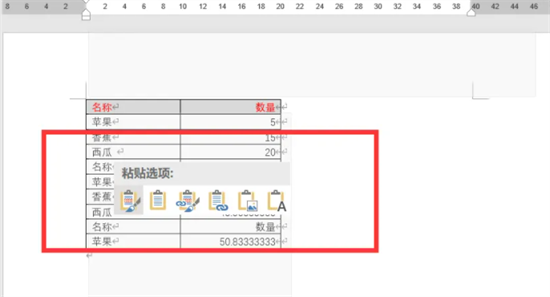
2、高级粘贴选项应用
切换至Word文档界面,在目标插入点右键调出粘贴选项面板。选择"保留源格式"选项(部分版本显示为"原格式保留"),该操作将完整继承Excel中的单元格尺寸、边框样式及数字格式。对于使用WPS Office的用户,可注意"带格式文本"选项的特殊应用场景。
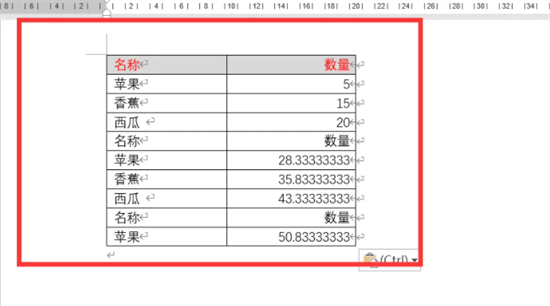
3、格式微调策略
完成粘贴后若出现轻微版式偏差,可双击表格激活编辑模式,通过拖拽列宽调整手柄或使用"表格工具"中的自动调整功能进行精细校准。建议优先保持原始比例缩放,避免字体大小突变。
方法二:对象嵌入技术
1、创建嵌入对象
在Word菜单栏选择"插入"-"对象"-"由文件创建",浏览选择目标Excel文件。勾选"链接到文件"选项可实现动态数据更新,但需注意文件路径一致性。
2、显示效果优化
嵌入的表格默认显示为图标时,右键选择"Worksheet对象"-"转换",更改为"文档内容"显示模式。通过调整对象框大小可控制表格显示范围,按住Shift键拖拽可进行等比例缩放。
方法三:PDF中转方案
1、高质量PDF输出
在Excel中通过"文件"-"导出"生成PDF文档,建议选择"最小文件大小"优化选项。关键步骤是勾选"发布内容"中的"选定区域"确保输出范围准确。
2、精准内容移植
使用Word 2016及以上版本打开PDF文件,选择"插入"-"对象"-"Adobe Acrobat文档"进行内容移植。此方法特别适合包含复杂公式和条件格式的表格,能完美保留视觉样式。
进阶技巧与注意事项
• 跨版本兼容方案:当Office版本差异导致格式异常时,可尝试将文档另存为.doc格式增强兼容性
• 字体同步策略:若出现字体缺失,在Word中提前安装Excel使用的字体库,或统一转换为宋体/等线等通用字体
• 批量处理技巧:对于多表格文档,建议使用"格式刷"工具统一样式后再执行复制操作
• 打印预览校准:最终输出前务必执行打印预览,检查是否存在隐藏的格式错位问题
通过上述专业级操作方案,可有效解决90%以上的表格格式迁移难题。建议根据文档使用场景选择对应方法——临时文档可使用选择性粘贴,重要报告推荐PDF中转方案,而需要后期修改的文档则适合对象嵌入技术。掌握这些核心技巧,即可轻松实现办公文档间的完美格式转换。


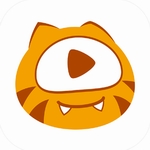
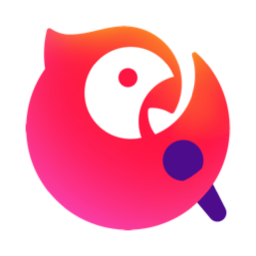









 智轨通App地铁出行智能乘车助手
智轨通App地铁出行智能乘车助手 废文网小说资源库与阅读社区
废文网小说资源库与阅读社区 电动车换电服务平台使用
电动车换电服务平台使用 追剧影视大全2024年新版上线
追剧影视大全2024年新版上线 2024口语宝高效提升英语对话能力
2024口语宝高效提升英语对话能力 声破天Spotify音乐畅听与下载全
声破天Spotify音乐畅听与下载全 呼噜猫舍科学助眠与睡眠管理工具
呼噜猫舍科学助眠与睡眠管理工具 智慧蛋鸡养殖助手高效应用
智慧蛋鸡养殖助手高效应用